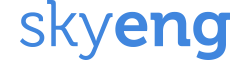- В вашем личном кабинете на сайте skyeng.ru нажмите на кнопку
в правой части страницы (либо перейдите по адресу https://pcs.skyeng.ru/payment)

- Выберите интересующий вас пакет занятий и в появившемся меню способов оплатынажмите на
- При желании укажите адрес электронной почты или телефон для получения дополнительной информации о платеже. Нажмите
- Нажмите
- Сохраните квитанцию для оплаты — с её помощью вы сможете совершить платеж

- Запустите мобильное приложение Сбербанк Онлайн и перейдите во вкладку Платежи
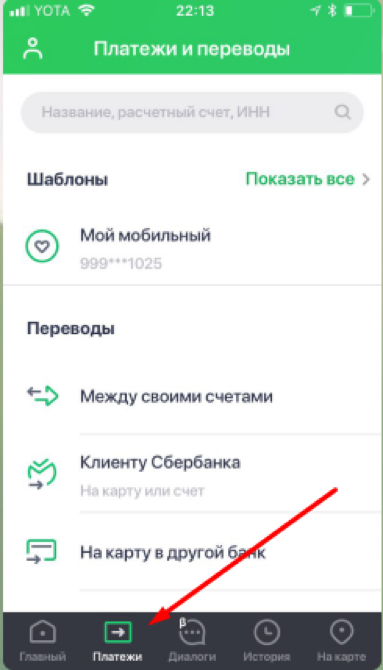
- Нажмите на строку поиска и введите идентификатор получателя – 1215192632 и нажмите Найти
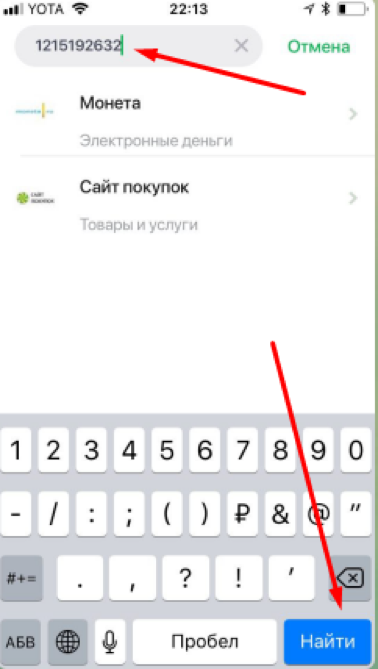
- Среди результатов поиска выберите Монета (электронные деньги)
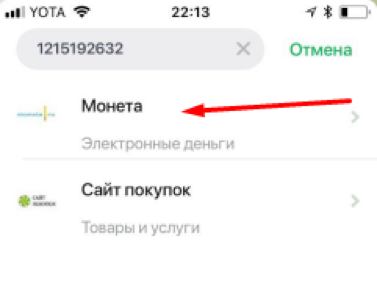
- В появившемся окне введите уникальный идентификатор платежа (его можно найти в квитанции после слов Оплата счета)

- Нажмите кнопку Продолжить
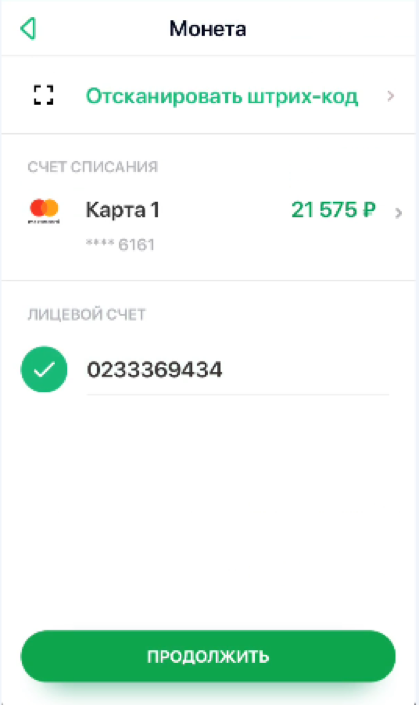
- Сверьте данные на экране вашего смартфона с данными из квитанции. Если все сходится, нажмите Продолжить
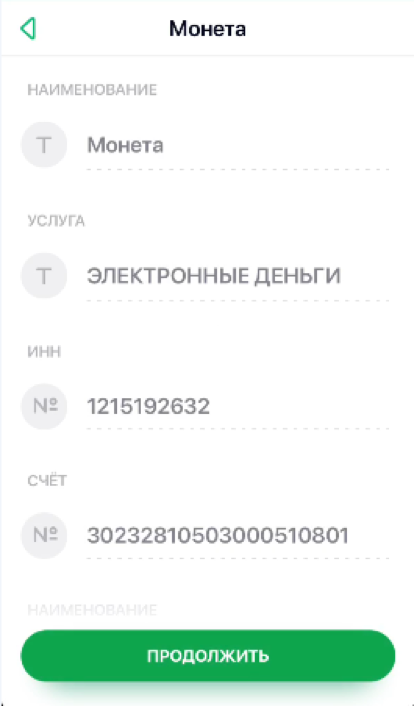
- Нажмите Подтвердить
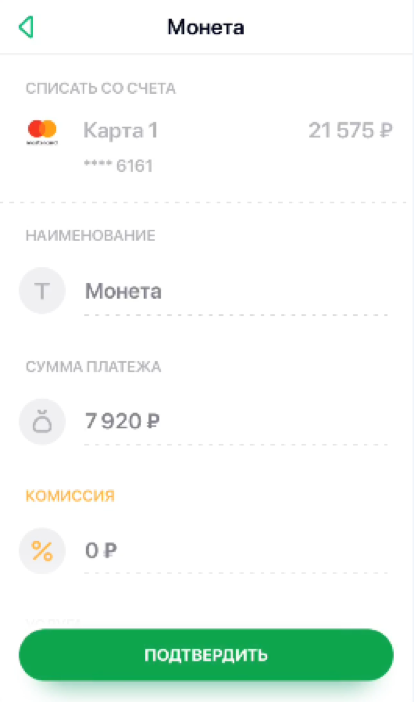
- Если все было выполнено верно, вы увидите сообщение об успешной оплате

Оплата банковским переводом при помощи мобильного приложения Сбербанк Онлайн
Последние изменения: 16.09.2019Помогла ли вам статья?